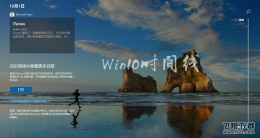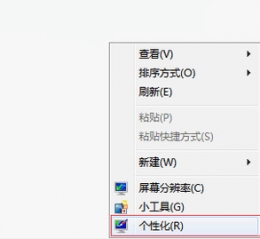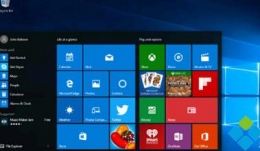您所在的位置: 首页 > 教程首页 > 操作系统 > win10系统一键快速清空剪贴板的方法教程
win10如何清空剪贴板?怎么才能一键快速清空剪切板?小伙伴们很想知道吧?52z飞翔网小编为大家带来了win10系统一键清空剪切板方法教程,小伙伴们一起来看看吧!
清空剪切板有很多种方法,如果你用户仅仅只想覆盖当前被复制的记录,则只需要对另一个文件进行复制即可,但这显然不是我们的最终目的,而直接使用命令清空剪切板的方法是最快速的。
1、在桌面上新建一个文本文档:在桌面的空白处右击,新建-文本文档,如:新建 文本文档.txt,其中包含如下内容:
@mshta vbscript:clipboardData.SetData("text","")(close)
复制代码
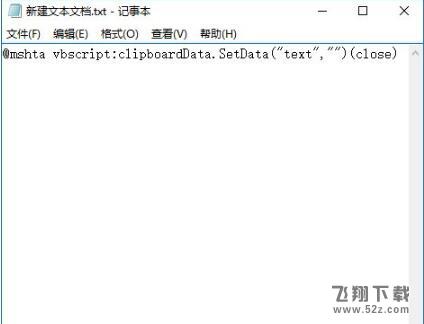
2、将“新建 文本文档.txt”改名为“快速清空剪贴板.bat”并保存在除桌面和C盘外的分区上,如:D:快速清空剪贴板.bat 。
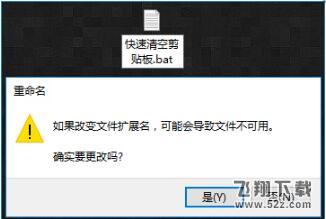
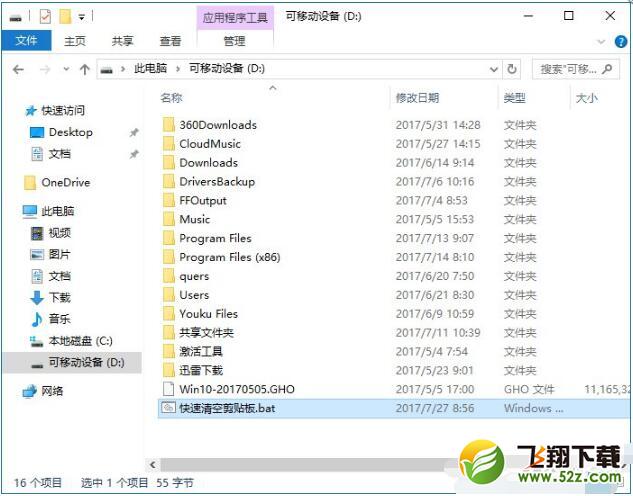
3、在D盘的“快速清空剪贴板.bat.”上右击,选择:发送到-桌面快捷方式。
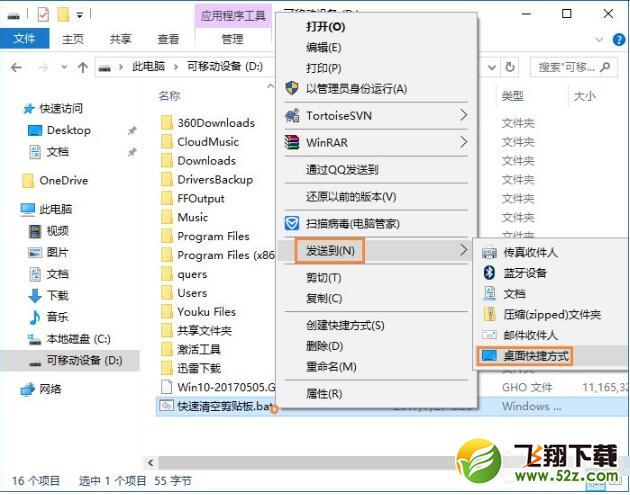
4、如果您想要清空剪贴板,只要双击桌面上的快捷方式“快速清空剪贴板.bat”就能轻松快速地清除系统剪贴板上的所有内容。

以上便是52z飞翔下载小编整理的关于Win10如何清空剪切板的全部过程,如果用户不想要用命令清空剪切板,则可以直接重启计算机也可以做到的。